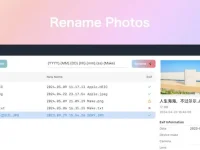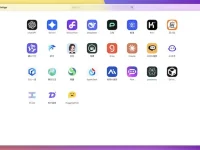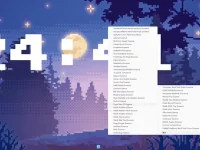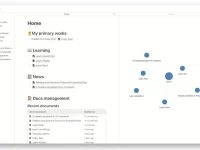很多网友想要知道editplus怎么设置中文,官方版本的editplus是不支持简体中文界面的,那么有没有办法设置和使用中文界面呢?当然有了,今天就为大家分享这个editplus设置改成中文界面的方法,希望能够帮助到有需要的网友。
editplus设置为中文的具体方法
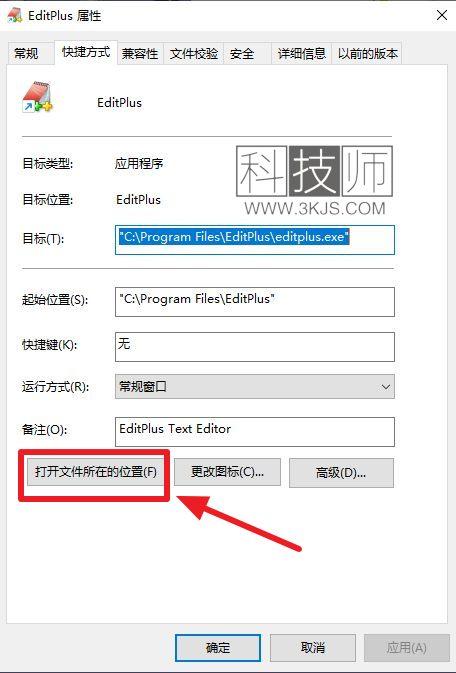
1、首先我们需要进入editplus软件的安装目录,如果你不知道该软件的安装目录在哪,只需要先鼠标右键点击editplus的桌面图标,接着点击右键菜单中的”属性”,打开属性界面后如上图所示,我们点击图示标注所示的“打开文件所在的位置”
2、接下来我们下载该软件的汉化包,下载地址如下:
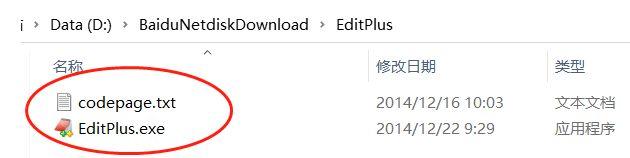
下载该汉化包之后解压缩文件,我们可以得到两个文件,如上图所示,有”codepage.txt”和”EditPlus.exe”两个文件;
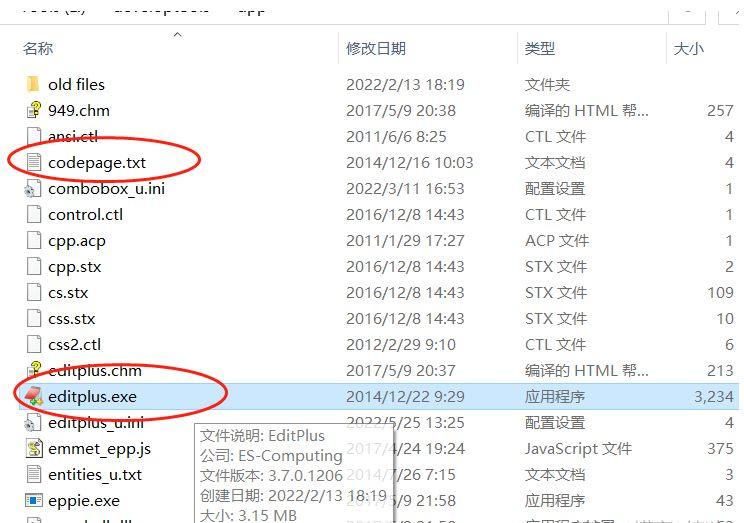
3、接着我们将解压缩得到的汉化包里面的两个文件复制到第一步中的editplus软件的安装目录,直接使用替换的方式将原本安装目录下的这两个文件替换掉;
4、最后我们重新打开editplus软件,我们可以发现该软件已经设置并改为中文了。